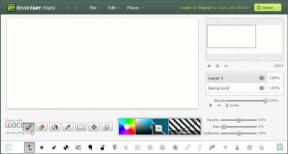Come scaricare giochi Steam su disco rigido esterno
Varie / / November 28, 2021
I giochi Steam sono elettrizzanti ed entusiasmanti da giocare, ma possono essere di dimensioni davvero enormi. Questa è la preoccupazione principale della maggior parte dei giocatori. Lo spazio su disco che i giochi occupano dopo l'installazione è enorme. Quando un gioco viene scaricato, continua a crescere e occupa spazio maggiore della dimensione principale scaricata. Un disco rigido esterno può farti risparmiare un sacco di tempo e stress. E non è difficile configurarlo. In questa guida, ti insegneremo come scaricare i giochi Steam su un disco rigido esterno.

Contenuti
- Come scaricare e installare i giochi Steam su un disco rigido esterno
- Verifiche Preliminari
- Metodo 1: Scarica direttamente sul disco rigido
- Metodo 2: utilizzare l'opzione Sposta cartella di installazione.
- Suggerimento professionale: verifica l'integrità dei file di gioco
Come scaricare e installare i giochi Steam su un disco rigido esterno
Un singolo gioco può occupare fino a 8 o 10 GB di spazio nel tuo HDD. Maggiore è la dimensione del gioco scaricato, maggiore sarà lo spazio su disco che acquisirà. Ma la buona notizia è che possiamo scaricare direttamente
Vapore giochi su hard disk esterno.Verifiche Preliminari
Quando scarichi o sposti i file di gioco nel tuo disco rigido esterno, esegui questi controlli per evitareperdita di dati &file di gioco incompleti:
- Connessione del disco rigido con il PC non deve mai essere interrotto
- Cavi non dovrebbe mai essere allentato, rotto o collegato male
Metodo 1: Scarica direttamente sul disco rigido
In questo metodo, dimostreremo come scaricare direttamente i giochi Steam su un disco rigido esterno.
1. Connetti il Disco rigido esterno al PC Windows.
2. Lanciare Vapore e accedi usando il tuo Nome account e password.
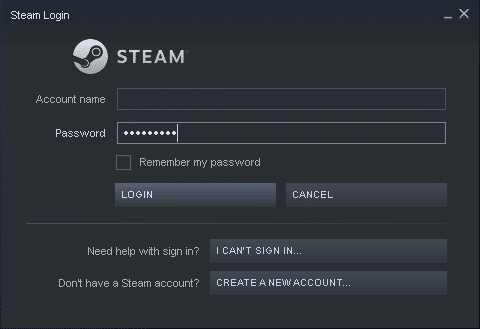
3. Clicca su Vapore dall'angolo in alto a sinistra dello schermo. Quindi, fare clic su Impostazioni, come mostrato.

4. Clic Download dal riquadro di sinistra e fare clic su CARTELLE LIBRERIA STEAM nel riquadro di destra.

5. Nel GESTORE STOCCAGGIO finestra, fare clic su (più) + icona al fianco sistema Drive cioè Finestre (C:).
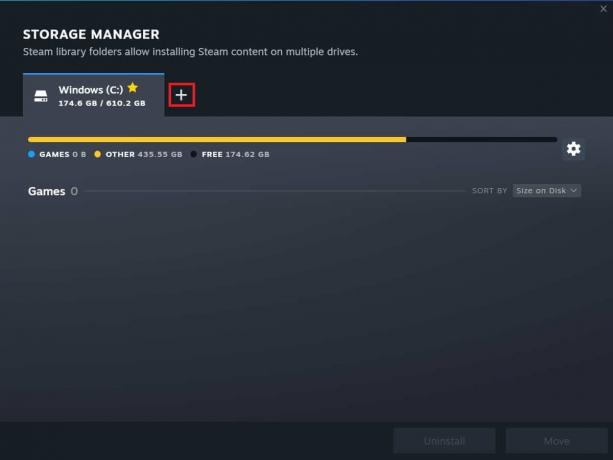
6. Seleziona il Lettera di unità corrisponde a Disco rigido esterno dal menu a discesa, come illustrato di seguito.
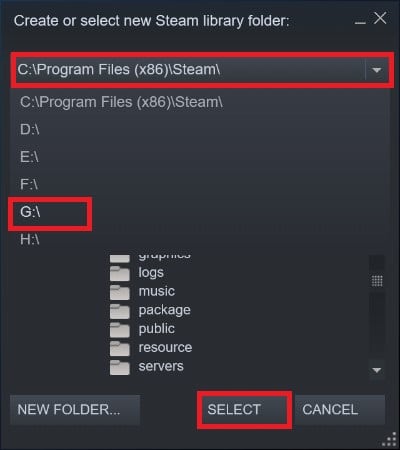
7. Creare un Nuova cartella o seleziona Cartella preesistente in HDD esterno. Quindi, fare clic su SELEZIONARE.

8. Vai al Barra di ricerca e cerca il Gioco per esempio. Galcon 2.

9. Quindi, fai clic su Gioca pulsante mostrato evidenziato.
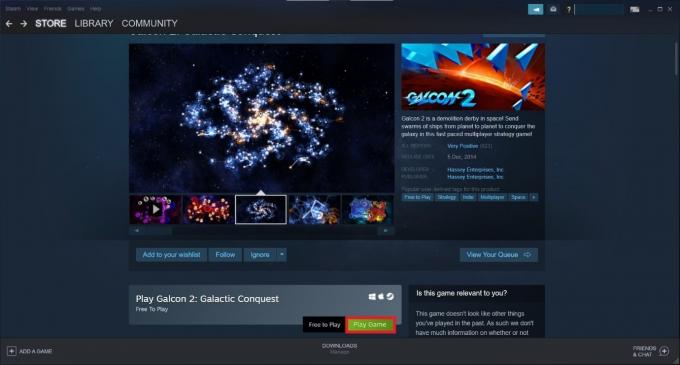
10. Sotto Scegli la posizione per l'installazione menu a discesa, selezionare Unità esterna e clicca su Prossimo.
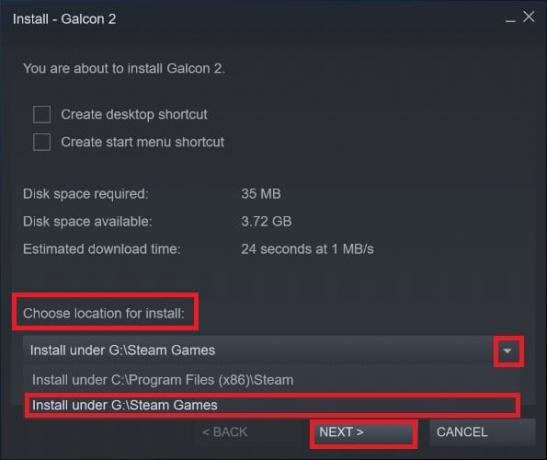
11. Aspettare per il completamento del processo di installazione. Infine, fai clic su FINIRE pulsante, come mostrato.
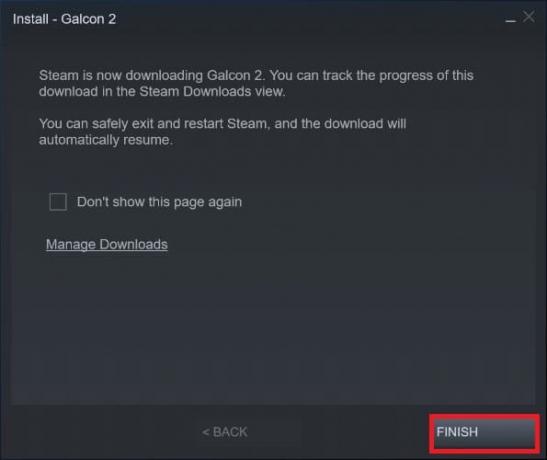
Entro i prossimi secondi, il gioco verrà installato su un'unità esterna. Per verificarlo, vai su GESTORE STOCCAGGIO (Fasi 1-5). Se vedi una nuova scheda dell'HDD esterno con i file di gioco, significa che è stata scaricata e installata con successo.

Leggi anche: Dove sono installati i giochi Steam?
Metodo 2: utilizzare l'opzione Sposta cartella di installazione
Il gioco che è preinstallato sul tuo disco rigido interno può essere facilmente spostato altrove con questa funzione all'interno di Steam. Ecco come scaricare i giochi Steam su un disco rigido esterno:
1. Collega il tuo HDD esterno alla tua PC Windows.
2. Lanciare Vapore e clicca su BIBLIOTECA scheda.
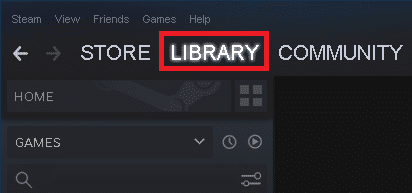
3. Qui, fai clic con il pulsante destro del mouse su Gioco installato e clicca su Proprietà… come illustrato di seguito.

4. Nella nuova schermata, fai clic su FILE LOCALI > Sposta cartella di installazione... come mostrato.
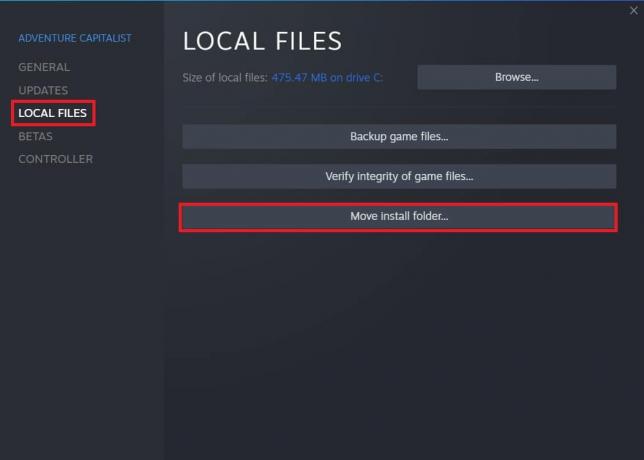
5. Scegli il Unità, in questo caso, unità esterna G:, a partire dal Seleziona l'unità di destinazione "nome e dimensione del gioco" in cui deve essere spostato menu a discesa. Quindi, fare clic su Spostare.
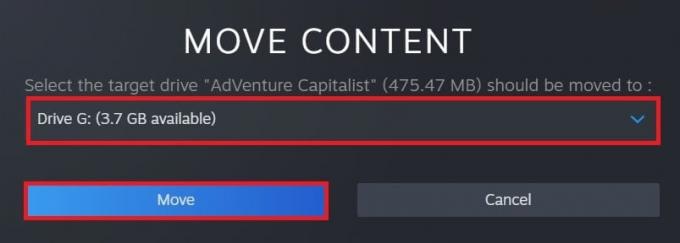
6. Ora, Aspettare per il completamento del processo. Puoi controllare i progressi nel SPOSTA CONTENUTO schermo.
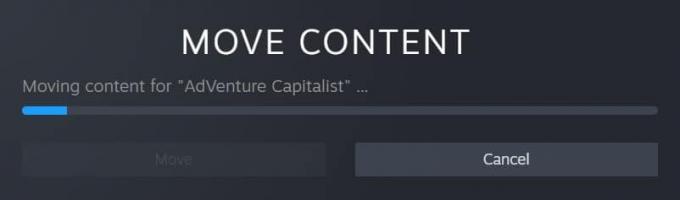
7. Una volta completato il processo di spostamento, fare clic su Chiudere, come di seguito evidenziato. 
Leggi anche:Risolto il problema con Steam che continua a bloccarsi
Suggerimento professionale: verifica l'integrità dei file di gioco
Una volta completato il processo di download/spostamento, ti consigliamo di confermare che i file di gioco siano intatti e privi di errori. Leggi la nostra guida su Come verificare l'integrità dei file di gioco su Steam Assicurati di ricevere Tutti i file sono stati convalidati con successo messaggio, come mostrato di seguito.
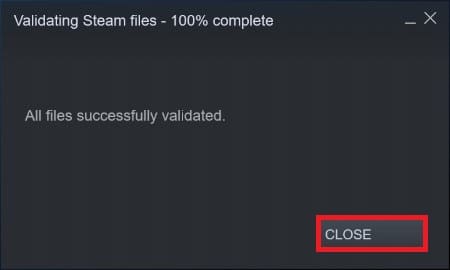
Consigliato:
- Come installare Kodi
- Correggi il codice di errore MHW 50382-MW1
- Come cambiare il nome dell'evocatore di League Of Legends
- Risolto il problema con Star Wars Battlefront 2 che non si avviava
Speriamo che questa guida ti sia stata utile e che tu sia stato in grado di imparare come scaricare giochi Steam su disco rigido esterno. Facci sapere quale metodo ti è piaciuto di più. Se hai domande o suggerimenti, sentiti libero di scriverli nella sezione commenti qui sotto.